Como cadastrar Contas a Receber no SIGE Lite
No SIGE Lite é possível cadastrar todas as suas contas a receber, assim poderá registrar toda movimentação financeira da sua empresa.
Para isso, acesse o menu lateral Financeiro e submenu Contas a Receber.
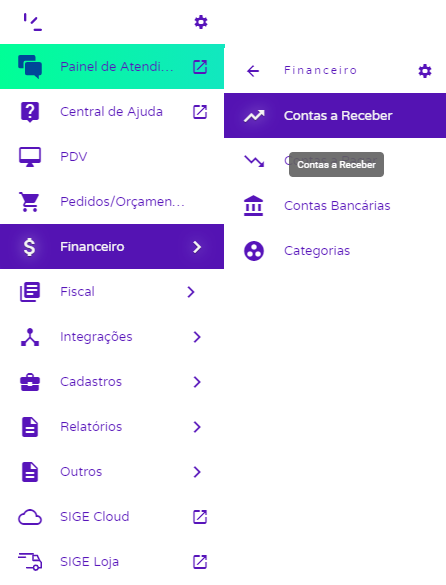
Em seguida, clique em Adicionar.
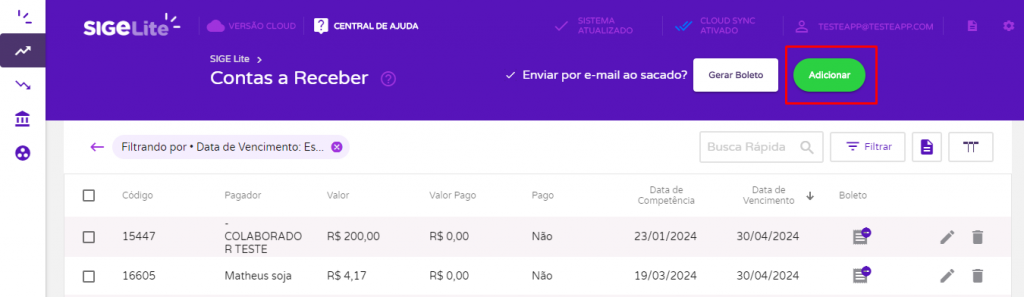
Então, o sistema abrirá uma janela de cadastro onde você deverá preencher os seguintes dados:
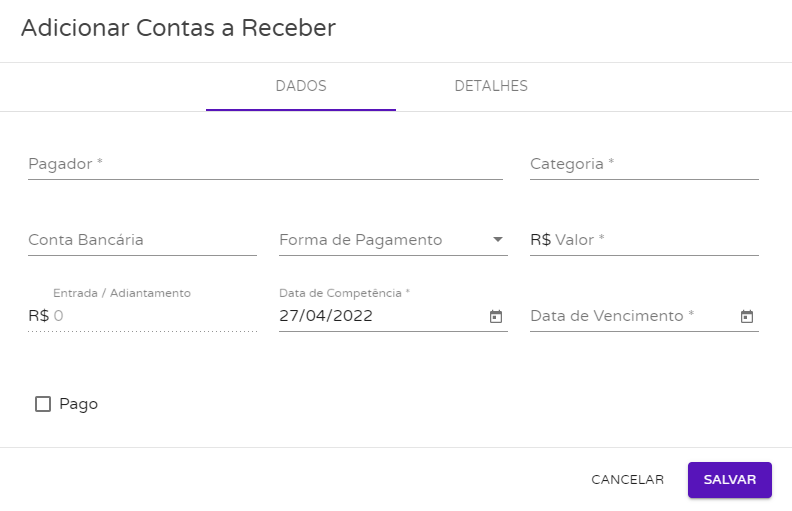
Veja abaixo a descrição de cada campo para Adicionar Contas a Receber:
Pagador*: informe o cliente que pagará o valor deste lançamento. Caso o mesmo ainda não esteja cadastrado, será possível realizar o cadastro clicando na opção Criar Novo, nesta mesma tela;
Categoria*: selecione a qual categoria pertence o lançamento. Será a categoria que irá definir se é uma conta a receber (receita) ou uma conta a pagar (despesa). Lembre-se que o sistema já traz categorias padrão, mas que você pode adicionar novas categorias conforme as necessidades do seu tipo de negócio;
Conta Bancária: selecione em qual conta bancária o valor do lançamento será movimentado. Esta conta bancária já deve estar previamente cadastrada no sistema, saiba mais aqui;
Forma de Pagamento: selecione a forma de pagamento utilizada neste lançamento;
Entrada/Adiantamento: informe se houve algum valor de entrada, que o cliente pagou deste lançamento;
Valor*: informe o valor total do lançamento;
Data de Competência*: esta será a data de efetivação do lançamento, ou seja, a data em que a conta a receber foi efetuada. Poderá coincidir com a data de criação do lançamento;
Data de Vencimento*: esta será a data de vencimento do lançamento, ou seja, a data limite para que seja feita a quitação do valor;
Pago: marque esta opção quando o valor tiver sido efetuado. A data de pagamento será a mesma em que foi marcada esta opção.
Ao clicar em Pago, se abrirá os seguintes campos:
Veja abaixo a descrição de cada campo dos Dados do Pagamento:
Data de Pagamento*: informe a data que foi pago este lançamento;
Descontos: informe o valor do desconto, se houver, será diminuído do valor do lançamento;
Acréscimos: informe o valor do acréscimo, se houver, será somado ao valor do lançamento;
Valor Pago: este campo será preenchido automaticamente conforme o preenchimento dos campos anteriores.
* Todos os campos destacados com um asterisco são de preenchimento obrigatório.
Na seção Detalhes será possível criar campos personalizados conforme a necessidade de controle da empresa, disponibilizando mais detalhes sobre o cadastro em questão.
Após preencher todos os campos, clique em Salvar, e seu lançamento de contas a pagar estará registrado no sistema.
